Locust 測試結果通過Matplotlib生成趨勢圖
目的:
相信大家對於使用Loadrunner測試後的結果分析詳細程度還是有比較深刻的感受的,每個請求,每個事務點等都會有各自的趨勢指標,在同一張圖示中展示。如下圖:
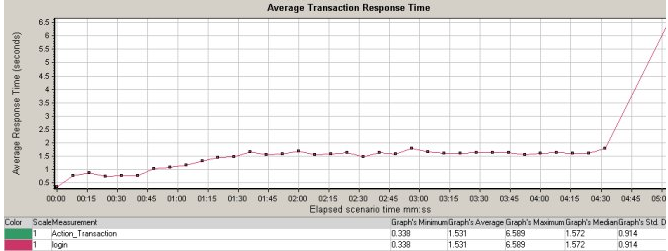
而Locust自身提供的chart趨勢圖缺很簡單,如下圖:
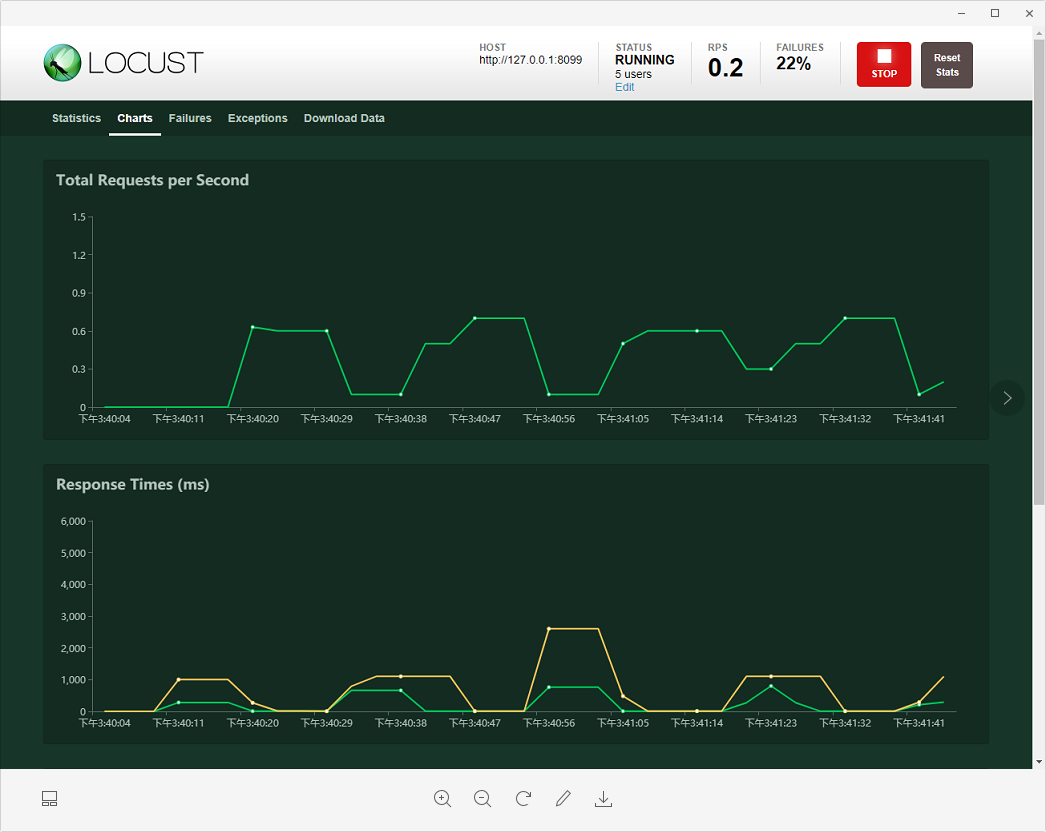
那麼要達到Loadrunner對於每個請求的詳細的描述,用locust能否實現呢?
答案是肯定的,那麼我們想到就開始做!
思路:
我們整理一下思路,按照步驟去達到我們的目的:
1. 首先我們需要知道每個請求的響應時間
2. 我們需要把每個請求的響應時間進行資料整理和拆分
3. 我們需要把整理好的資料生成圖表
實施:
按照初步的思路,我們來按步驟進行實施:
1. 抓取每個請求的響應時間。
我們需要獲取每個請求的響應時間,可以通過Locust本身自帶的鉤子函式列印成日誌檔案。

具體程式碼如下:
#!/usr/bin/python3.6 # -*- coding: UTF-8 -*- # author:Lucien # 基礎包: 壓力Log日誌封裝 from locust import events import os import time import logging from logging.handlers import RotatingFileHandler class loadLogger(): def __init__(self, filePath, fileName): self.filePath= filePath # 存放檔案的路徑 self.fileName = fileName # 存放檔案的名字 self.BACK_UP_COUNT = 5000 # 檔案分割上限數 self.MAX_LOG_BYTES = 1024 * 1024 * 1 # 單個檔案最大記錄數1M self.create_handler() # 初始化建立日誌handler self.create_logger() # 初始化建立Logger def create_handler(self): # 建立handlerself.success_handler = RotatingFileHandler(filename=os.path.join(self.filePath, self.fileName), maxBytes=self.MAX_LOG_BYTES * 100, backupCount=self.BACK_UP_COUNT, delay=1) # 分割檔案處理按100m分割 formatter = logging.Formatter('%(asctime)s | %(name)s | %(levelname)s | %(message)s') # 設定輸出格式 formatter.converter = time.gmtime # 時間轉換 self.success_handler.setFormatter(formatter) # 格式載入到handler def create_logger(self): # 建立Logger self.success_logger = logging.getLogger('request_success') self.success_logger.propagate = False self.success_logger.addHandler(self.success_handler) def success_request(self, request_type, name, response_time, response_length): # 成功日誌輸出格式載入到Logger中 msg = ' | '.join([str(request_type), name, str(response_time), str(response_length)]) self.success_logger.info(msg) def get_locust_Hook(self): # 鉤子掛載到Locust中 events.request_success += self.success_request
以上為封裝好的Log日誌輸出
在併發時帶入log日誌輸出為本地檔案存放,程式碼如下:
# !/usr/bin/python3.6 # -*- coding: UTF-8 -*- # author: lucien # 基礎包: locust趨勢圖生成包 from locust import TaskSet, task, HttpLocust from Performance_Core.performance_log import loadLogger import os class file_server_stress(TaskSet): def on_start(self): '''警號,部門編號等''' self.deptID = '520' self.pcMemberID = '10000001' self.phoneMemberID = '10000004' self.logger = loadLogger(filePath='E:\\PrintLog', fileName='11-12-logs') # 上傳檔案 @task(1) def update_file(self): payload = "xxx" url = ':6061/file/upload/file' headers = { 'content-type': "multipart/form-data; boundary=----WebKitFormBoundary7MA4YWxkTrZu0gW", 'Cache-Control': "no-cache", 'Postman-Token': "9889c0b4-b91c-4b23-a713-cae4d60e623a" } response = self.client.post(url=url, data=payload, headers=headers, name='update_file', catch_response=True, timeout=20) print(response.text) # 驗證請求成功與失敗 if response.status_code == 200: self.logger.get_locust_Hook() #重點!此處掛載Log日誌鉤子 response.success() else: self.logger.get_locust_Hook() response.failure('上傳檔案失敗') class userbehavior(HttpLocust): host = 'http://192.168.1.222' task_set = file_server_stress min_wait = 3000 max_wait = 5000 if __name__ == '__main__': '''網頁啟動,在網頁中輸入127.0.0.1:8089''' os.system('locust -f file_server_stress.py --web-host=127.0.0.1')
執行完測試後,我們將會得到一組log日誌檔案,樣式如下:
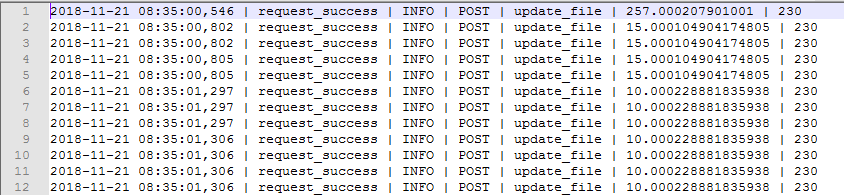
第一步順利完成!
2. 對日誌檔案進行資料分析和拆分
我們所得到的所有日誌記錄都會混合在日誌檔案中,我們需要把它提取出來,並且通過groupby來拆分不同的請求
提取日誌檔案,我們可以用到python的強項,資料分析支援庫Pandas和Numpy
首先,我們通過Pandas提取日誌檔案:
headers = ['time', 'label', 'loglevel', 'method', 'name', 'response_time', 'size'] self.data = pandas.read_csv(filename, sep='|', names=headers)
讀取日誌檔案後生成DATAFRAME的pandas資料獨有格式
其次,我們通過對讀取的檔案處理後進行排序
self.sorted_data = self.data.sort_values(by=['time', 'name'], ascending=[True, True])
按時間和請求名稱,將序排列
最後,我們對排序後的資料進行分組
self.grouped_data = self.sorted_data.groupby('name')
自此,我們資料處理工作大體準備完成
3.把資料生成圖表
需要把資料生成圖表,自然離不開matplotlib了
按照matplolib裡,plot方法,把x軸和y軸 按照time 和 response_time 生成相應的折線圖,最後生成的趨勢圖如下:

大功告成!
最後附上實際程式碼,供有需要的同學參考,也可以自行改良:
# !/usr/bin/python3.6 # -*- coding: UTF-8 -*- # author: lucien # 基礎包: locust趨勢圖生成包 import pandas as pd from datetime import datetime import matplotlib.pyplot as plt import numpy as np from matplotlib import dates hex_colors = [ '#FF7500', '#F00056', '#0EB83A', '#00BC12', '#1BD1A5', '#0C8918', '#0AA344', '#2ADD9C', '#3DE1AD', '#424C50', '#DB5A6B', '#FF4E20', '#3EEDE7', '#4B5CC4', '#70F3FF', '#2E4E7E', '#3B2E7E', '#425066', '#8D4BBB', '#815476', '#808080', '#161823', '#50616D', '#725E82', '#A78E44', '#8C4356', '#F47983', '#B36D61', '#C93756', '#FF2121', '#C83C23', '#9D2933', '#FFF143', '#FF0097', '#A98175', '#C32136', '#6E511E', '#F20C00', '#F9906F', '#FF8936', '#DC3023', '#EAFF56', '#FFA400', '#60281E', '#44CEF6', '#F0C239', '#A88462', '#B35C44', '#B25D25', '#C89B40', '#D9B611', '#827100', '#C3272B', '#7C4B00', '#BDDD22', '#789262', '#FF8C31', '#C91F37', '#00E500', '#177CB0', '#065279', ] class data_analyse(): def __init__(self, filename): self.filename = filename self.xfmt = dates.DateFormatter('%m/%d %H:%M') self._init_graph() # 初始化趨勢圖大小 self._set_graph() # 初始化趨勢圖樣式 headers = ['time', 'label', 'loglevel', 'method', 'name', 'response_time', 'size'] # 命名欄位標題 self.data = pd.read_csv(filename, sep='|', names=headers) # 從檔案獲取內容為DATAFRAME格式 for col in headers[-2:]: # 轉換response_time和size為int型 self.data[col] = self.data[col].apply(lambda x: int(x)) for col in headers[0:-2]: # 取消掉所有非int型的空格 self.data[col] = self.data[col].apply(lambda x: x.strip()) self.data['time'] = self.data['time'].apply( lambda x: datetime.strptime(x, '%Y-%m-%d %H:%M:%S,%f')) # time轉化為時間格式 self.sorted_data = self.data.sort_values(by=['time', 'name'], ascending=[True, True]) # 對資料按照time和name進行降序排列 self.grouped_data = self.sorted_data.groupby('name') # 對降序排列的資料,按名稱分組 self.requests_counts = np.array([[key, len(group)] for key, group in self.grouped_data]) # 構建請求名和請求次數陣列 def _init_graph(self): # 設定趨勢圖大小 left, width = 0.1, 0.8 bottom, height = 0.1, 0.8 self.trend_scatter = [left, bottom, width, height] def _set_graph(self): # 生成基本趨勢圖樣式 plt.clf() # 清除figure中所有axes self.ax_plot = plt.axes(self.trend_scatter) # 套用axes大小 self.ax_plot.grid(True) # 開啟網格 self.ax_plot.set_ylabel('Response Time(ms)') # 縱座標標題 self.ax_plot.set_xlabel('time') # 橫座標標題 self.ax_plot.figure.set_size_inches(15, 8) # 畫板大小 self.ax_plot.xaxis.set_major_locator(dates.MinuteLocator(interval=5)) # 設定橫座標日期格式為5min間隔 self.ax_plot.xaxis.set_major_formatter(self.xfmt) # 設定橫座標格式 def generate_trend(self): # 生成趨勢圖 start_index = 0 legend_list = [] for index, request in enumerate(self.requests_counts): # 為陣列新增index標籤 name, count = request[0], int(request[1]) # 獲取請求名和請求次數 end_index = start_index + count x = self.grouped_data.get_group(name)['time'][start_index: end_index] # 設定x軸資料 y = self.grouped_data.get_group(name)['response_time'][start_index:end_index] # 設定y軸資料 self.ax_plot.plot(x, y, '-', color=hex_colors[index + 1]) # 畫圖 legend_list.append(name) # 新增請求名到legend中 plt.legend(legend_list) # 列印legend # plt.show() # 列印趨勢圖 plt.title(self.filename) plt.savefig(fname='.'.join([self.filename, 'png']), dpi=300, bbox_inches='tight') # 儲存趨勢圖 if __name__ == '__main__': data = data_analyse('E:\\PrintLog\\logs') print(data.sorted_data.info()) # data.generate_trend()
如要轉載,請標明出處
